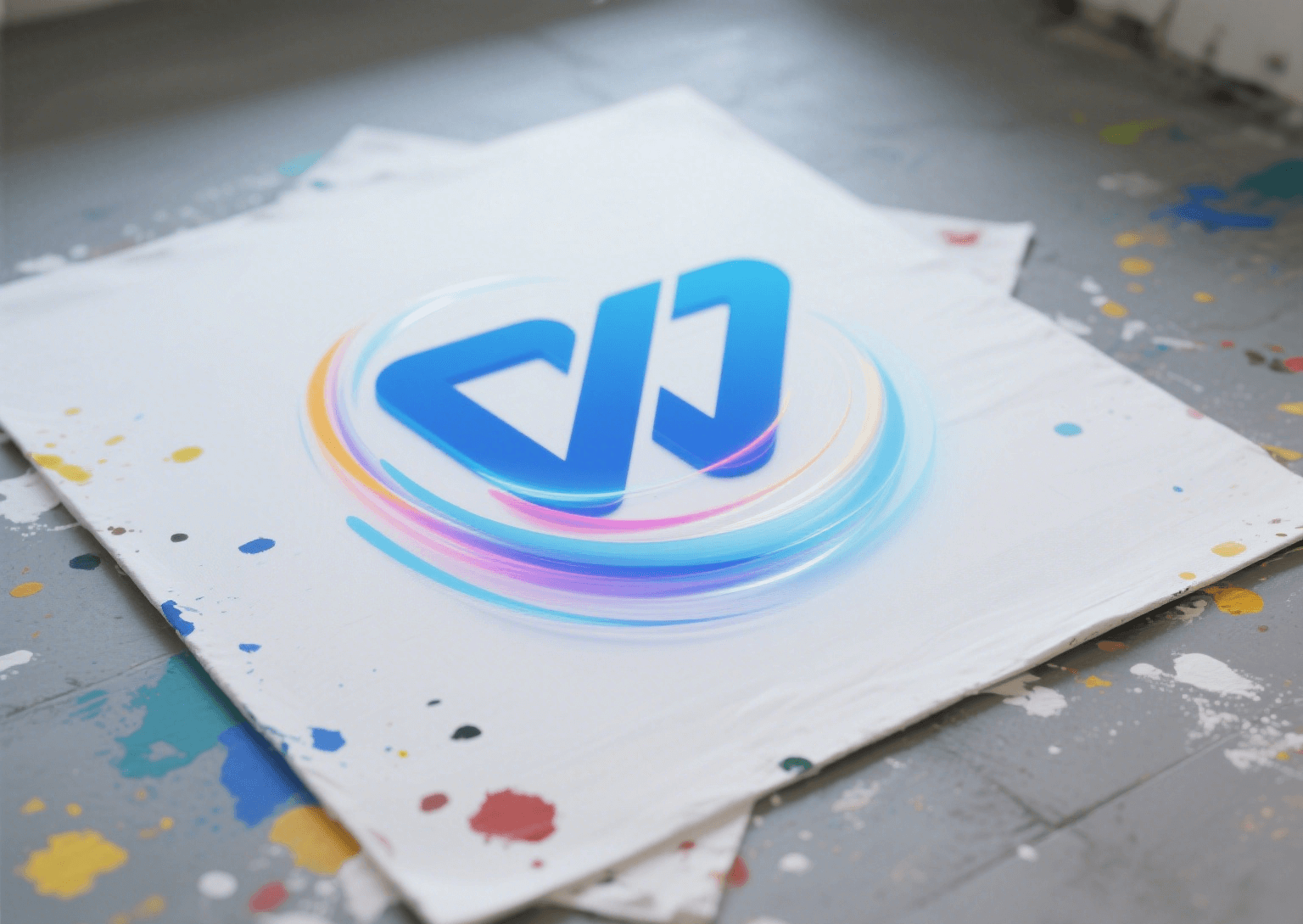WPS Office 怎样将文字转语音?
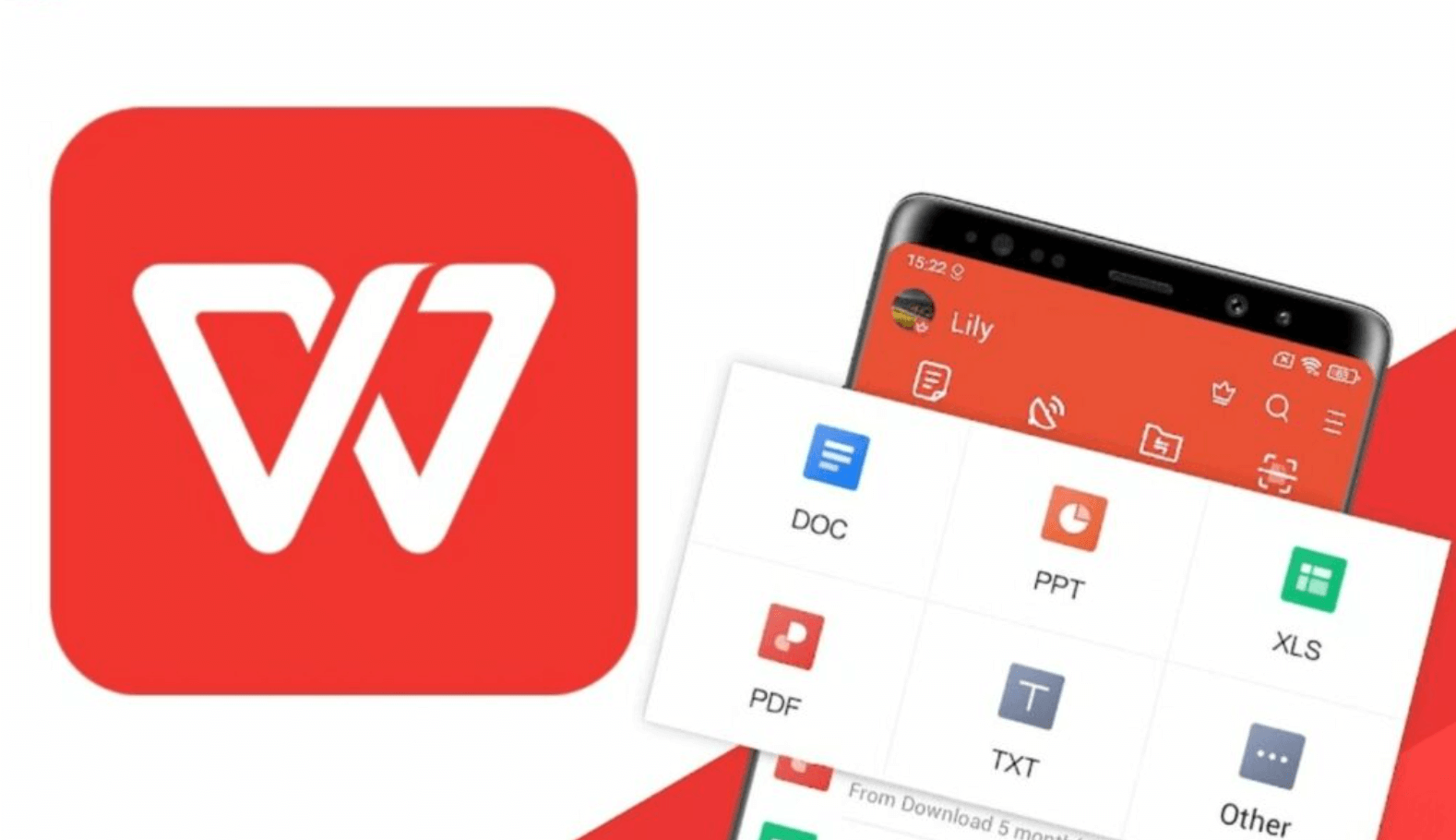
无声文字的局限与语音转换的迫切需求
用户在处理文档时,常面临以下痛点,凸显文字转语音功能的必要性:
视觉疲劳与效率瓶颈
长时间盯着屏幕审阅 Word 格式的合同、Excel 中的数据报表或 PowerPoint 演示文稿草稿,极易导致视觉疲劳,降低专注力和工作效率。
校对盲区
仅凭视觉阅读,容易忽略错别字、语句不通顺、标点缺失等问题。听觉反馈能提供另一种维度的感知,更容易捕捉到视觉可能遗漏的错误。
多任务处理困境
在整理资料、进行其他手动操作(如录入、整理文件)时,无法同时阅读屏幕上的文字内容(如来自飞书文档或语雀的参考资料),造成时间浪费。
信息获取场景受限
通勤、散步、家务等场景不便阅读屏幕,却可以利用听觉继续"消化"文档内容(如 Notion 中的知识库摘要、石墨文档中的会议纪要)。
辅助功能需求
对于视障或有阅读障碍的用户,语音输出是访问数字内容的关键途径。WPS 的 TTS 功能提供了基础而重要的辅助支持。
这些需求不仅存在于 WPS 用户,同样是 Microsoft Office (Word, Excel, PowerPoint, OneNote) 及各类在线协作文档(如腾讯文档)用户普遍面临的挑战。WPS 的解决方案旨在无缝融入用户工作流,提供便捷高效的语音转换能力。
WPS 内置文字转语音的全面解析
WPS Office 的文字转语音功能是其「特色功能」或「智能工具箱」中的重要组成部分(具体位置可能随版本更新略有调整,但核心功能稳定)。其解决方案的核心优势在于:
深度集成,无需额外安装:
功能完全内置于 WPS 文字(对应 Word)、WPS 演示(对应 PowerPoint)和 WPS 表格(对应 Excel)中。用户无需下载第三方插件或软件,打开文档即可使用。
避免了寻找、安装、配置外部 TTS 软件的麻烦,也减少了兼容性风险。
操作便捷,一键触达:
通常位于顶部菜单栏的「特色应用」或「开始」选项卡下的「朗读」按钮(图标常为喇叭或播放符号)。
支持"全文朗读"和"选中朗读"两种模式,满足不同范围内容的播报需求。
基础语音体验可靠:
默认调用操作系统内置的语音引擎(在 Windows 上是微软语音库,macOS 上是 Apple 语音库)。这意味着用户无需额外设置即可使用,且语音清晰度和流畅度达到系统级标准。
支持基本的播放/暂停、停止控制。
多语种基础支持:
能识别并朗读文档中的主流外文内容(如英文),对于处理双语或多语种文档有一定帮助。
跨平台可用性:
该功能在 WPS Office 的 Windows 桌面版、Mac 桌面版以及 Android/iOS 移动版中均普遍提供,确保用户在不同设备上体验的一致性。
手把手实现 WPS 文字转语音
以下操作基于 WPS Office 最新个人版 (Windows/Mac),界面可能略有差异,核心步骤不变:
在 WPS 文字 (WPS Writer) 中操作:
打开文档: 启动 WPS Office,打开您的 Word 文档 (.doc/.docx) 或新建文档。
定位功能:
方法一 (推荐): 在顶部菜单栏找到「特色功能」选项卡 -> 在工具栏中找到「朗读」组 -> 点击「朗读」按钮 (喇叭图标)。如果未显示,可能需要点击下拉箭头展开更多工具。
方法二: 在「审阅」选项卡下,查找是否有「朗读」功能组。
选择朗读范围:
全文朗读: 确保光标在文档任意位置(或不做选中),直接点击「朗读」按钮。将从文档开头开始朗读。
选中部分朗读: 用鼠标精确选中您需要转换的文字段落 -> 点击「朗读」按钮。将仅朗读选中的内容。
控制播放: 点击「朗读」按钮后,它会变为「暂停」状态。您可以随时点击暂停/继续,或使用旁边可能出现的「停止」按钮结束朗读。
(可选) 设置语速/语音 (部分版本/平台):
在「朗读」功能组旁,寻找齿轮「设置」图标或下拉菜单。
部分高级版本或特定平台(如移动端)可能提供语速调节滑块。
语音选择通常依赖于系统设置。如需更改语音库(如切换为其他系统语音),需进入操作系统的「设置」->「轻松使用」->「语音」或「文本转语音」进行配置(Windows)/「系统偏好设置」->「辅助功能」->「语音」(Mac)。更改后,WPS 会自动调用新语音。
WPS 演示 (WPS Presentation) 中操作:
打开演示文稿: 打开您的 PowerPoint 文件 (.ppt/.pptx)。
定位功能: 同样在「特色功能」或「审阅」选项卡下查找「朗读」按钮。
朗读范围:
默认情况下,朗读功能会读取当前幻灯片中的所有文本框内容(通常按添加顺序)。
选中朗读: 先选中幻灯片中的某个特定文本框 -> 再点击「朗读」按钮,则只读该文本框内容。
控制播放: 与 WPS 文字操作相同。
WPS 表格 (WPS Spreadsheets) 中操作:
打开表格: 打开您的 Excel 文件 (.xls/.xlsx)。
定位功能: 在「特色功能」或「审阅」选项卡下查找「朗读」按钮(可能在「语音」组内)。
朗读范围:
朗读单元格: 选中单个单元格 -> 点击「朗读单元格」按钮(或普通「朗读」按钮)即可朗读该单元格内容。
按行/列朗读: 选中一行或一列 -> 点击「按行朗读」或「按列朗读」按钮(如果提供)。系统会依次朗读所选行/列中每个有内容的单元格。
朗读选区: 选中一个连续区域 -> 点击「朗读」按钮,通常会按行顺序朗读区域内所有单元格内容。
控制播放: 操作同上。在表格中,朗读时通常会高亮当前正在读取的单元格,便于跟踪。
WPS 移动版 (Android/iOS) 中操作:
打开文档: 在 WPS App 中打开文档(文字、演示或表格)。
调用功能:
文字/演示: 点击底部工具栏的「工具」图标(扳手或更多)-> 在「查看」或「播放」分类下找到「语音朗读」或「朗读」选项。
表格: 点击「工具」->「查看」-> 找到「语音朗读」。
选择范围: 在文字/演示中,可点击「全文朗读」或先选中文字再点朗读图标。在表格中,通常需先选中单元格或区域。
控制与设置: 播放时会出现控制条(暂停/继续/停止)。在移动版的设置菜单中,通常可直接调节语速和选择语音库(调用系统可用语音)。
让文档“发声”,让效率“听得见”
WPS Office 内置的文字转语音功能,以其深度集成、操作便捷、基础可靠的特点,为用户提供了一种解放双眼、提升文档处理效率的实用途径。无论是用于校对文稿、多任务处理时听取内容,还是在移动场景下“听读”文档,它都能无缝融入您的工作流。虽然其语音库依赖于操作系统,音质和自然度有提升空间,但对于日常办公和学习中的基础语音输出需求,WPS 的解决方案无疑是高效且易于上手的。